在线配色器
搭出好色彩

九宫格原本是指一种数字游戏,但现在大家第一反映估计是多张照片的拼接,例如微信微博发多张照片的时候就会自动帮我们排列成九宫格形式。这种九宫格式的排列,不仅可以呈现出多

作者合成的非常细腻,很多细节的处理都值得借鉴,如水面倒影的处理部分,作者先制作好水波纹理,然后把倒影部分用置换和动感模糊滤镜特殊处理,效果非常逼真。最终效果1、创建

作者合成图片的方法非常细腻,过程:先合成一幅教暗的背景图片;再加入鹿,并用火焰素材给鹿角部分增加火焰;再根据光源位置,给鹿局部及地面部分增加火焰反光即可。最终效果
17、下载并打开模特素材2。选择钢笔工具,沿着脚部描绘路径,然后转换为选区,将选区内的图像移动连衣裙图层下面。然后利用自由变换调整形状和大小。
添加新图层,选择黑色软笔刷,在连衣裙的下方细致描绘出阴影效果。然后设置为剪贴蒙版,降低不透明度到75%,重复上面的步骤来绘制另外一只脚。


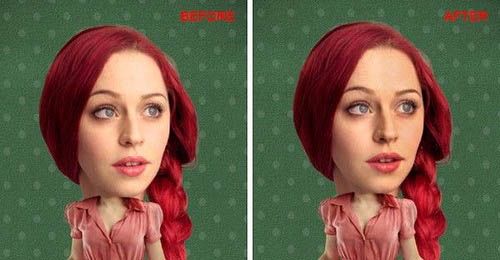

18、下面用钢笔工具将人物的脸部扣除,并移到主画布中。首先需要消除脸部的高光部分,复制图层,设置混合模式为叠加,不透明度80%。然后添加图层蒙版,用软笔刷遮蔽掉半张脸,应用色相/饱和度调整图层,降低饱和度-36,然后合并图层。
选择“滤镜>液化”,这样就是调出液化效果的选项菜单。选择膨胀工具,设置大小为200像素,对着脸部眼睛点击几次,让眼睛变大。对另外一只眼睛进行同样操作。
选择向前变形工具,将头部向周边推,并且维持头部的原来形状。不断调整画笔的大小,同时要毫不犹豫的放大以便更好操作。对于比较细致的地方,要用小笔刷。
小贴士:按Ctrl+Alt+Z可以撤销操作,或者按着Alt点击笔刷都可以撤销每步操作。
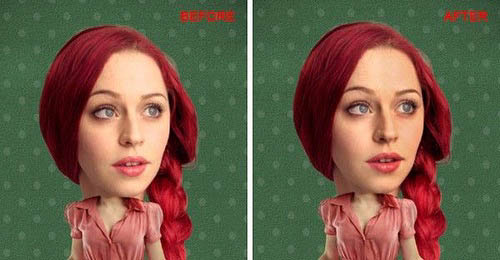
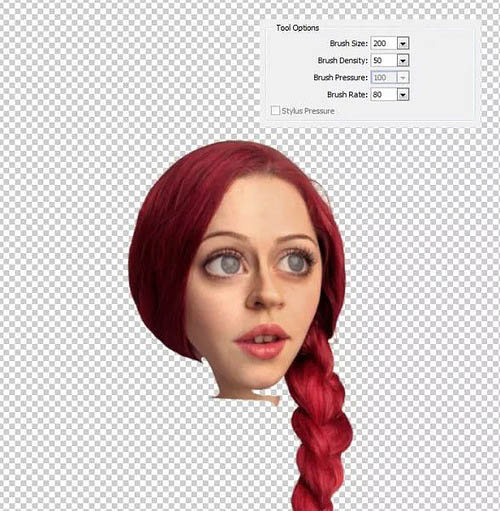
19、下面处理好颈部和头部的过渡,创建新图层,设置不透明度40-50%,用图章工具,选择样本为当前和下方图层,小心地一点一点填补,不要按着鼠标直接填补,这样的效果不好。
这里是修复衣领,复制左边的衣领,选择套索工具,沿着衣领制作选区,选择好以后按Ctrl+J,将选区内图案复制到新图层中,然后水平地覆盖原来的衣领。
添加色阶调整图层,如下图示的设置参数。选择橡皮擦工具,这是硬度低,将我能不需要的部分遮掉。
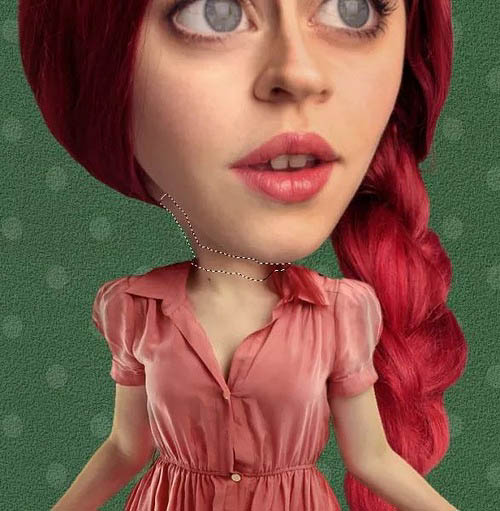
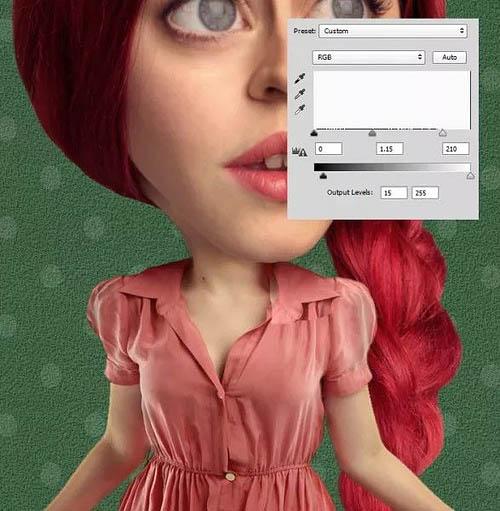
Copyright © 2016-2022 WWW.PSDEE.COM All Rights Reserved 版权归PSDEE教程网所有
本站所发布内容部分来自互联网,如有侵犯到您的权益烦请通知我们,我们会在3个工作日内删除相关内容
联系QQ:309062795 闽ICP备10004512号-4